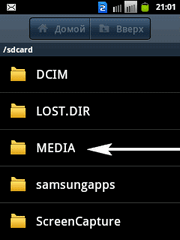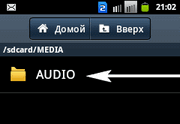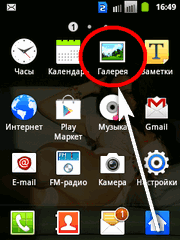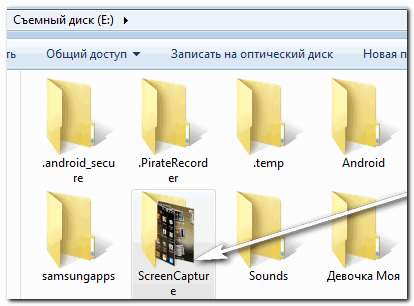Сейчас я расскажу, как сделать скриншот на Samsung Galaxy и для чего это вообще может быть нужно. Например:
1. Вы хотите сохранить текст провокационной смс'ки но только не на смартфоне, а на фото.
2. Желаете поделиться информацией с экрана вашего телефона, а на словах (и на расстоянии) это сделать сложно. А при помощи фото очень даже легко. Для этого нам нужно сделать скриншот на Самсунге Галакси и отправить его своему собеседнику по скайпу (по электронной почте, загрузить на сайте ВК т.д.).
3. Придумайте сами, для чего вам ещё нужно сделать скрин на своём андроиде.
Итак, коротко о том, как же всё-так осуществить всё это, а в результате получить качественный снимок-скрин с экрана телефона.
На самом деле, всё неожиданно просто и делается одним нажатием, но одновременно двух клавиш на вашем смартфоне. Это клавиша "Включения-выключения", которая располагается справа сверху центральная клавиша "Назад", расположенная внизу в самой середине. Нажимая одновременно эти две клавиши вы получите качественный
снимок с экрана вашего Самсунга Галакси.
Где искать сделанные скриншоты?
Свежесделанные скриншоты с вашего Samsung'а автоматически попадают в раздел "Галерея"
в папку "ScreenCapture", которая образуется сразу после первого сделанного вами скрина.
Соответственно оттуда уже вы можете "достать" желанные кадры в формате .png.
Далее,
подключив свой телефон к компьютеру, вы сможете также легко найти нужные файлы (см фото ниже).
Преобразовать их при помощи любого фоторедактора (я использую FastStone Image Viewer) в нужный формат и использовать их по назначению (например, отправить другу).
Варианты для других моделей смартфонов
Самсунг Galaxy M20 - кнопка вкл/выкл и кнопка убавление громкости.
Xiaomi Redmi - кнопка "Громкость" и "Вкл/Выкл", свап тремя пальцами вниз (настраивается). Андроид 6.0.1-7, MIUI 8.1. Также есть другие варианты.
На Android 3.2 и далее - долго держим кнопку "Недавние программы".
Android 4.0 - 4.2.2 (5.1) - одновременное нажатие клавиш "Уменьшение громкости" и "Включение". Пример:
скрин на Doogee X6.
На Samsung Galaxy S II - клавиша "Домой" одновременно с "Блокировка" (сохраняются, как в вышеописанном способе, в папке ScreenCapture).
HTC Desire S - клавиша "Включение" и кнопка "Домой" (ищите в папке с остальными фотографиями).
На Sony Ericsson Xperia Arc S - стандартная комбинация нажатем клавиш "Уменьшения громкости" одновременно с "Включение-Выключение".
Знаете ещё способы для разных смартфонов - пишите ;)